cad修改标注字体大小 CAD中如何调整标注尺寸字体大小
更新时间:2023-09-29 17:42:11作者:yang
cad修改标注字体大小,CAD中如何调整标注尺寸字体大小?在CAD设计过程中,标注尺寸起着非常重要的作用,它能直观地表达设计尺寸,保证设计的准确性,为了使标注更加清晰可读,我们有时需要调整标注尺寸字体的大小。幸运的是CAD软件提供了简便的方法来实现这一目标。通过简单的操作,我们可以轻松调整标注尺寸字体的大小,以适应不同的设计需求。接下来我将为大家介绍CAD中如何进行这一操作。
步骤如下:
1.运行CAD软件,打开需要调整标注尺寸字体大小的文件。点击【格式】,在下拉菜单中点击【标注样式】选项。
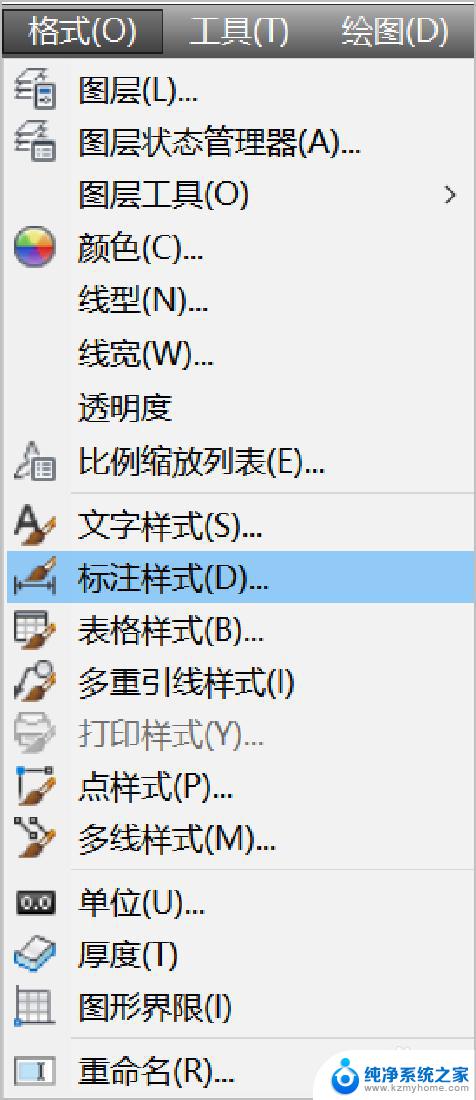
2.在【标注样式管理器】页面,点击【修改】选项。
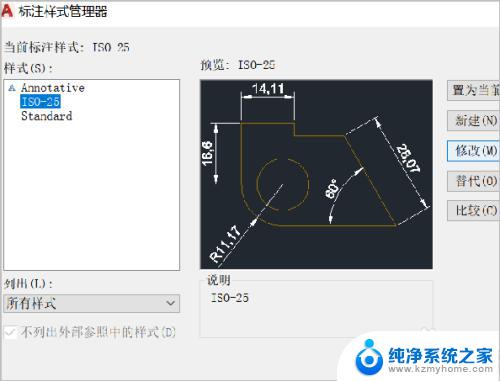
3.在【修改标注样式】页面,点击【文字】选项。
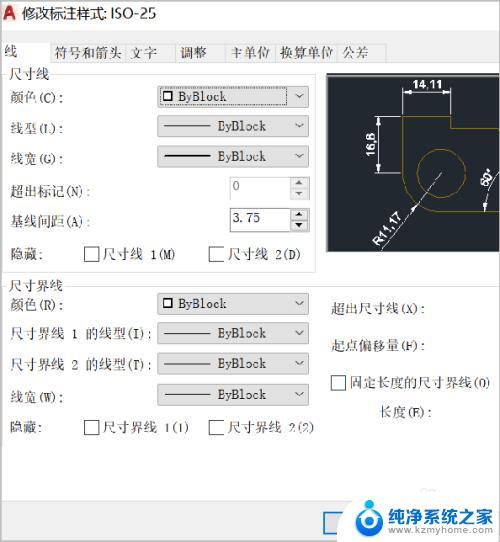
4.调整【文字高度】的大小,输入合适的数字的点击【确定】。
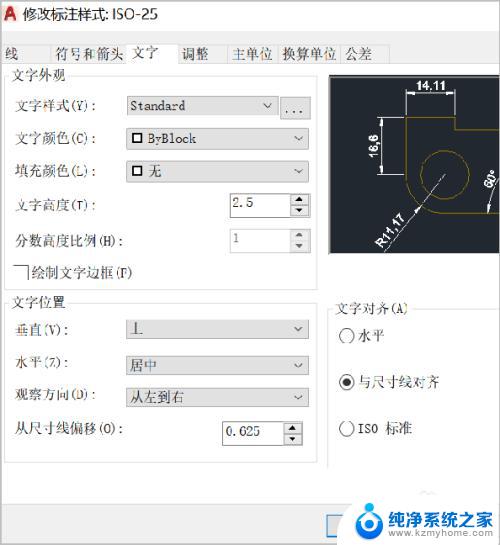
5.在【标注样式管理器】页面预览标注尺寸字体大小,如果不需要再修改。点击【关闭】,标注尺寸字体大小就改过来了。
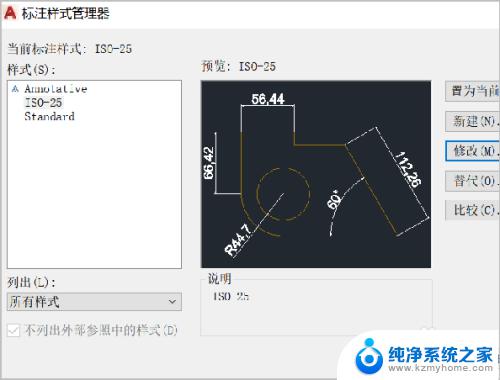
6.总结:
1.运行CAD软件,打开需要调整标注尺寸字体大小的文件。点击【格式】,在下拉菜单中点击【标注样式】选项。
2.在【标注样式管理器】页面,点击【修改】选项。
3.在【修改标注样式】页面,点击【文字】选项。
4.调整【文字高度】的大小,输入合适的数字的点击【确定】。
5.在【标注样式管理器】页面预览标注尺寸字体大小,如果不需要再修改。点击【关闭】,标注尺寸字体大小就改过来了。
以上是修改CAD标注字体大小的全部步骤,希望对您有所帮助,如果您还有不清楚的地方,可以参考上述步骤进行操作。谢谢!
cad修改标注字体大小 CAD中如何调整标注尺寸字体大小相关教程
- cad字体怎么调大小 如何在CAD中调整标注尺寸字体大小
- cad2023字体大小怎么改 CAD标注尺寸字体大小调整步骤
- cad统一修改字体大小快捷键 CAD字体大小快速统一修改方法
- cad怎么把字体变小 CAD怎么调整字体大小
- ps调整字体大小 如何改变PS中字体的大小
- 怎么样调整微信字体大小 微信字体如何调整大小
- 文档里的字体大小怎么调节 word文档中字体大小调整方法
- cad中如何大批量修改文字颜色 CAD多个文字颜色调整方法
- 电脑字体大小调节 电脑如何调整字体大小设置
- 如何调整手机微信字体大小 微信字体大小设置教程
- 多个word在一个窗口打开 Word如何实现多个文件在一个窗口中显示
- 浏览器分辨率怎么调整 浏览器如何设置屏幕分辨率
- 笔记本电脑开不了机怎么强制开机 笔记本电脑按什么键强制开机
- 怎样看是不是独立显卡 独立显卡型号怎么查看
- 无线网络密码怎么改密码修改 无线网络密码如何更改
- 电脑打印机找 电脑上如何查看设备和打印机设置
电脑教程推荐